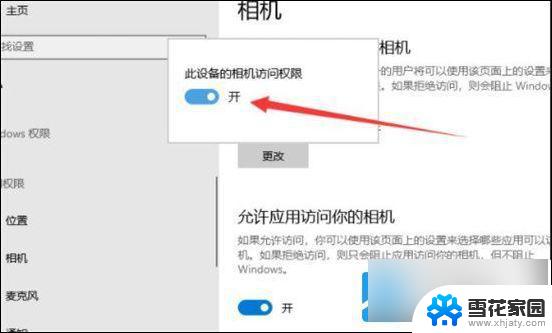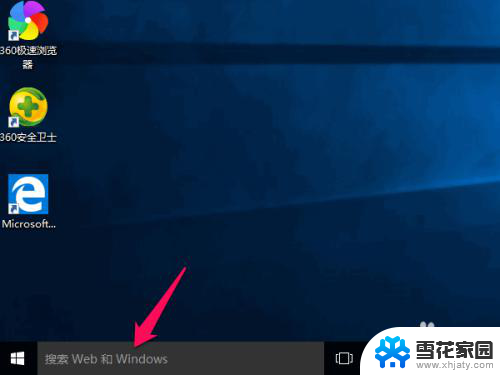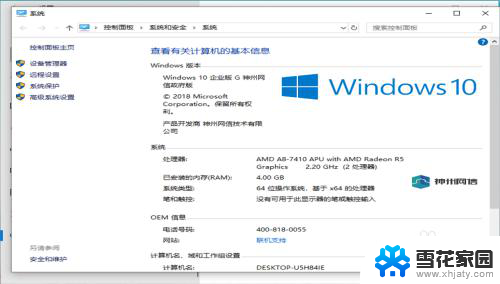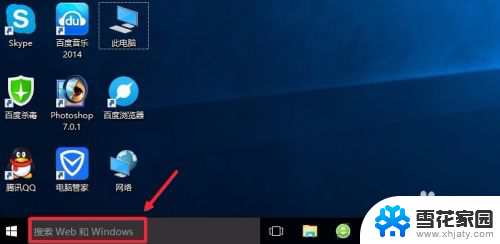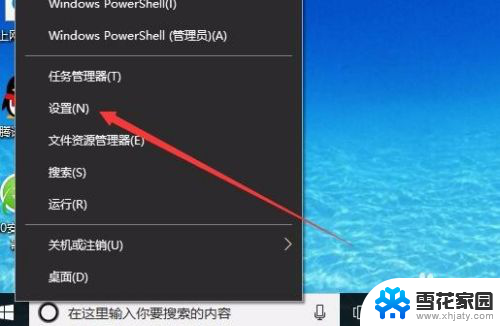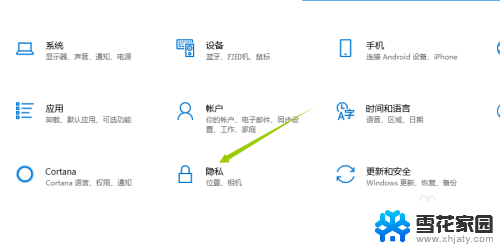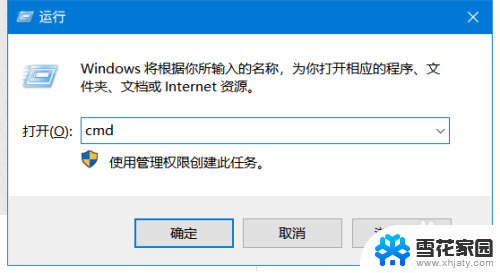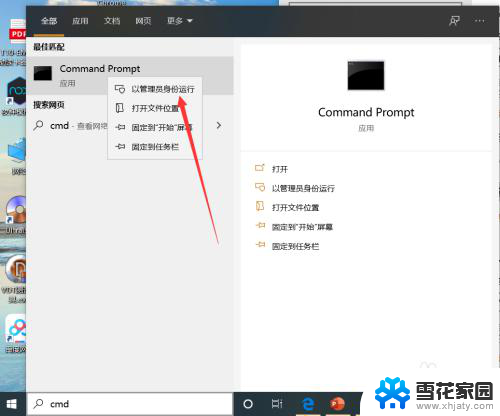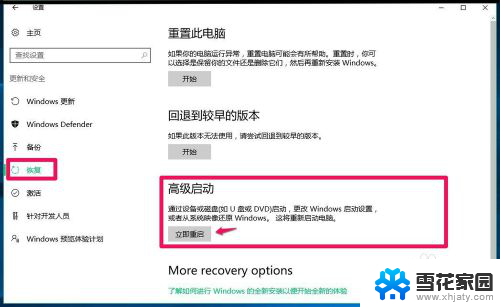win10 测试摄像头 win10系统如何测试摄像头是否可用
更新时间:2023-09-23 12:45:10作者:jiang
win10 测试摄像头,在如今的数字化时代,摄像头已经成为了我们生活中不可或缺的一部分,尤其对于使用Win10系统的用户来说,测试摄像头是否可用就显得尤为重要。Win10系统作为微软最新一代操作系统,功能强大且用户友好,但是在使用摄像头时,有时也会遇到一些问题。如何测试Win10系统中的摄像头是否正常工作呢?本文将为大家详细介绍Win10系统如何测试摄像头是否可用的方法,帮助大家解决摄像头使用过程中的问题。
步骤如下:
1.进入电脑桌面,点击开始图标;
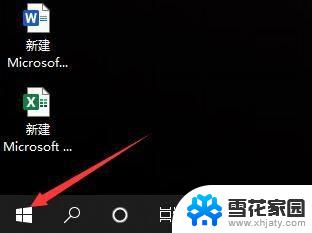
2.选择登录账户头像;
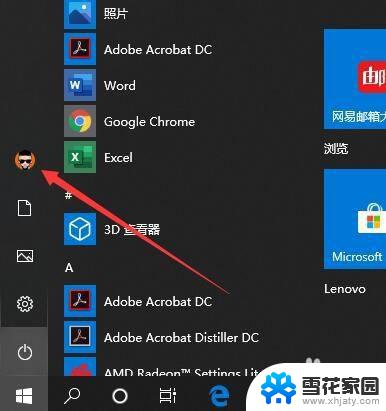
3.选择更改账户设置;
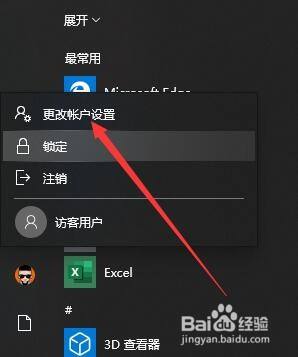
4.进入账户信息界面,点击相机;
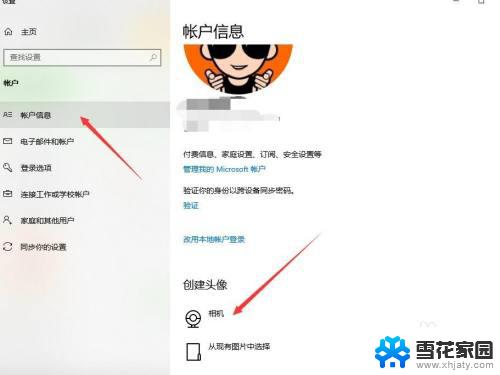
5.进入相机模式,打开相机;
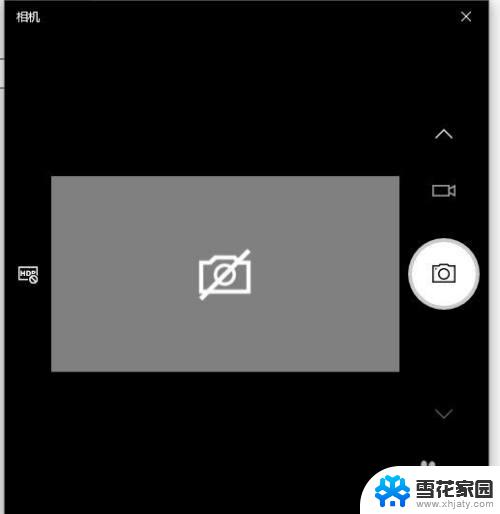
6.可在右侧切换,拍照、摄像模式。
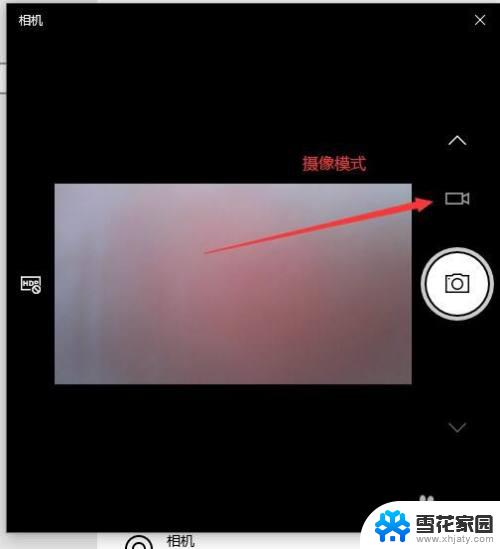
以上就是win10测试摄像头的全部内容,如果你也遇到了同样的情况,可以参照小编的方法来处理,希望对大家有所帮助。